誤刪重要文件? 由於計算機崩潰而丟失數據? 無論您陷入何種情況,這款出色的數據恢復軟件都可以幫助您輕鬆找回已刪除或丟失的數據。
作為強大的數據恢復工具,Aiseesoft Data Recovery可以幫助您恢復任何數據類型,例如圖像,文檔,音頻,視頻,電子郵件等。
JPG,TIFF / TIF,PNG,BMP,GIF,PSD,CRW,CR2,NEF,ORF,RAF,SR2,MRW,DCR,WMF,DNG,ERF,RAW等。
PST,DBX,EMLX等
AIF / AIFF,M4A,MP3,WAV,WMA,MID / MIDI,OGG,AAC等
AVI,MOV,MP4,M4V,3GP,3G2,WMV,ASF,FLV,SWF,MPG,RM / RMVB等
DOC / DOCX,XLS / XLSX,PPT / PPTX,PDF,CWK,HTML / HTM,INDD,EPS等
ZIP,RAR,SIT和其他有用的數據。
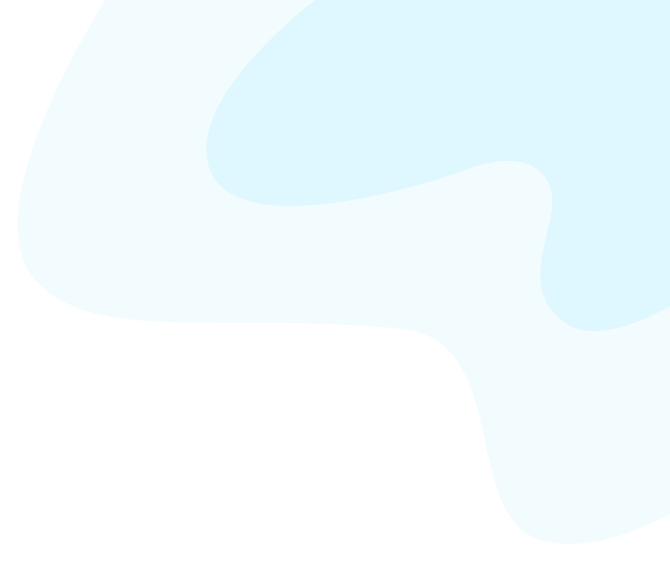
許多原因可能導致您電腦上的數據丟失,例如軟件意外崩潰、電腦崩潰、意外操作、分區刪除、病毒攻擊等。 但是,這款一體機數據恢復軟件為您提供完整的恢復以獲取所有刪除或丟失的文件回來。
完全恢復
如果您錯誤地刪除了重要數據並清空了回收站或“ Shift + Delete”文件,則無法從回收站取回它們。
RAW硬盤驅動器,RAW分區,數據系統損壞或分區丟失,您的文件可能無法訪問,隱藏或損壞。
使用此回收站恢復工具,您可以根據需要從計算機的回收站中恢復永久刪除或錯誤刪除的文件。
使用這個合適的磁盤恢復工具,您可以從外部硬盤恢復丟失或意外刪除的數據。
Windows操作系統崩潰和可啟動問題,重新安裝Windows系統後,您將丟失很多文件。
磁盤意外事故,重新分區,克隆不正確,系統重新安裝,硬盤驅動器受到病毒攻擊等等也會使您的數據丟失。
受病毒攻擊影響的某些文件可能會丟失或無法正常打開。 數據恢復將防止您的數據受到宏病毒,啟動扇區病毒或電子郵件病毒的攻擊。
Aiseesoft Data Recovery可以從日常生活中發生的其他意外情況中快速恢復丟失的數據。
使用此功能齊全的數據恢復軟件,您可以根據特定的數據類型和硬盤驅動器掃描和查找已刪除的數據。
它設計有非常有用的“過濾器”功能,可以幫助您輕鬆找到所需的丟失數據。
此外,允許您在恢復之前預覽每個數據的詳細信息。
整個回收過程可靠,安全。 該軟件不會在您的計算機或硬盤驅動器上保存任何數據。
Aiseesoft Data Recovery具有快速完成數據掃描過程的功能。 它提供了“深度掃描”功能,以確保您找到所有已刪除的文件。 此外,如果您關心重要數據的安全性,則此文件恢復工具也可能是您的首選。 當您檢索丟失的圖像,音頻,視頻,文檔或電子郵件時,它不會將任何這些數據存儲到其服務器中。 這種可靠的數據恢復將確保數據安全。
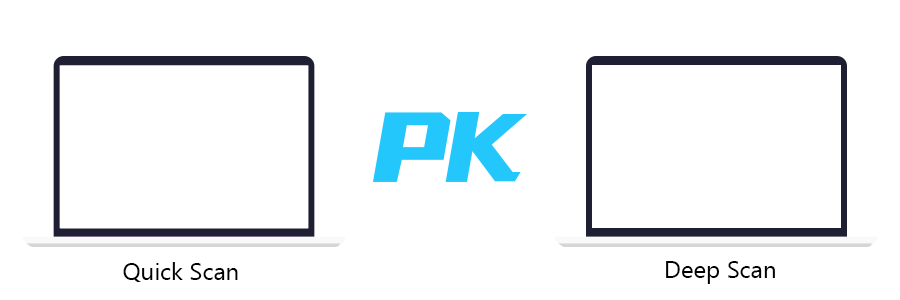


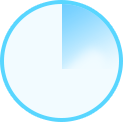
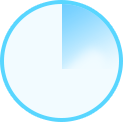



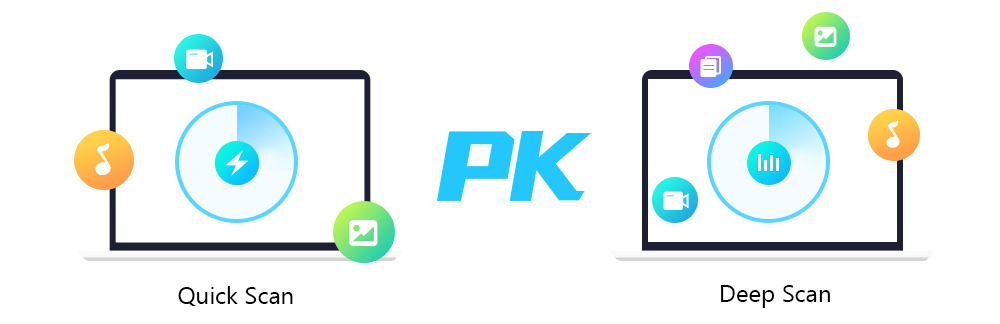
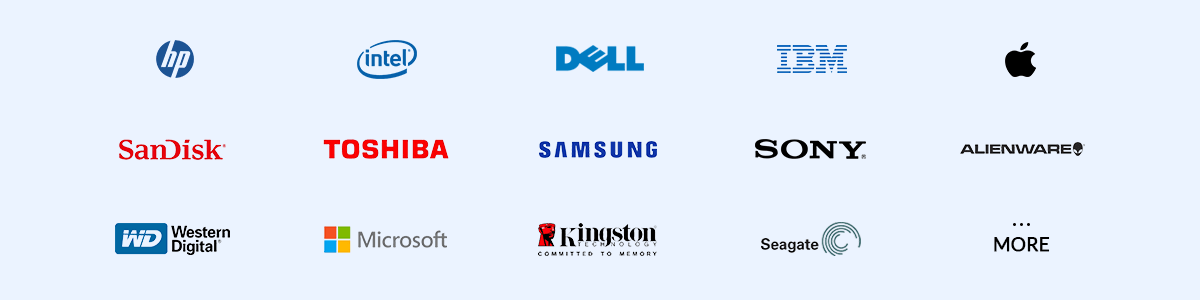
支持的操作系統:Windows 11/10/8.1/8/7/Vista/XP(SP2或更高版本)
CPU:1GHz Intel / AMD CPU或以上
RAM:512 MB或更多(推薦1024MB)
硬盤空間:200 MB及以上可用空間
支援的Mac:Mac 10.7以上版本(支援macOS Sonoma)
CPU:1GHz(64 位元)和 Apple M1/M2 晶片
RAM:512 MB或更多(推薦1024MB)
硬盤空間:100 MB及以上可用空間